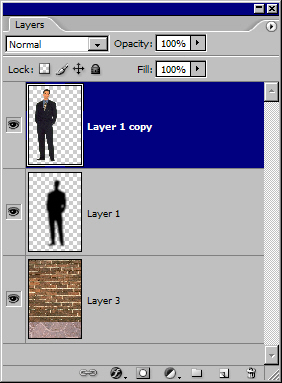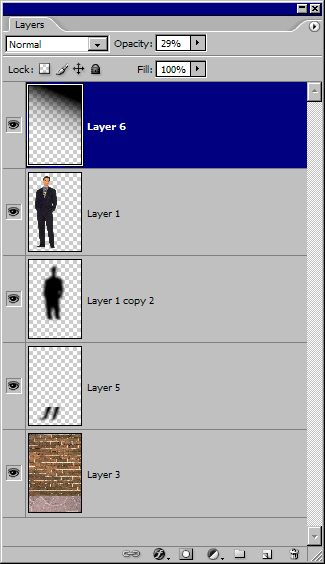Оптические эффекты. Тени
Ломанная тень
В предыдущих разделах обсуждались способы создания самых простых теней – горизонтальной и вертикальной. В реальных условиях часто встречается комбинация этих световых эффектов, когда объект или фигура центрального плана отбрасывают ломаную тень, например на пол и прилегающую стену. Рассмотрим методику, позволяющую ввести в состав сцены тень такого вида. Не имеет смысла подробно описывать ее каждый шаг, поскольку она представляет собой компиляцию из операций двух методик, описанных ранее.
Исходное состояние композиции показано на рис. 3.20. Она представляет собой сочетание ранее использованных объектов, к которым добавлено изображение пола. Если предположить, что источник света находится за левым плечом наблюдателя (что не противоречит распределению светов и теней на исходных объектах), то тень, начинаясь от самого подножия фигуры, должна проходить сначала по полу, а затем продолжиться на стене. Существуют разные варианты создания эффекта такого типа, но, видимо, проще всего начать с создания вертикальной тени.
- Построим на стене вертикальную тень от мужской фигуры. Все необходимые для этого операции описаны в соответствующем разделе этой главы. После успешного завершения этой операции изображение будет состоять из трех слоев ( рис. 3.21). На первом находится изображение поля и стены, следующий слой хранит тень, а самый верхний содержит изображение мужской фигуры.
- Пометим ту часть тени, которая лежит на полу. Для этого удобно отключит видимость верхнего слоя и инструментом прямоугольного выделения (M) создать пометку, которая полностью накрывает нижнюю часть тени.
- Создадим новый слой на основе созданного выделения. В данной ситуации лучше всего воспользоваться командой главного меню Layer => New => Layer via Cut (Новый слой посредством вырезания) или сочетанием клавиш (Ctrl+Shift+J). Эта команда переносит пометку на новый слой и, что очень важно, удаляет оригинал.
- Активизируем средство свободного трансформирования (Ctrl+T) и выполним всю необходимые операции по изменению геометрии тени. Главное в данном случае – это ее наклон и смещение.
- Чтобы уменьшить плотность тени, увеличим прозрачность слоев, хранящих вертикальную и горизонтальную составляющие тени фигуры. Опытным путем было найдено оптимальное значение параметра Opacity (Непрозрачность), равное примерно 60% для обоих слоев.
- Чтобы разобранный пример не выглядел как склеенный наспех полуфабрикат, введем в сцену дополнительное затенение. Создадим новый слой и поставим его на самой верхней позиции.
- Выберем инструмент Gradient, зададим черный цвет рисования (D), установим тип градиента Foreground to Transparent и закрасим верхний слой таким образом, чтобы это напоминало общее затенение сцены, полученное естественным путем ( рис. 3.23. Избыточную плотность тени можно компенсировать уменьшением непрозрачности верхнего слоя.
Рукотворная ломаная тень показана на рис. 3.24.